EDIUS6--使用方法
- 格式:doc
- 大小:141.50 KB
- 文档页数:3
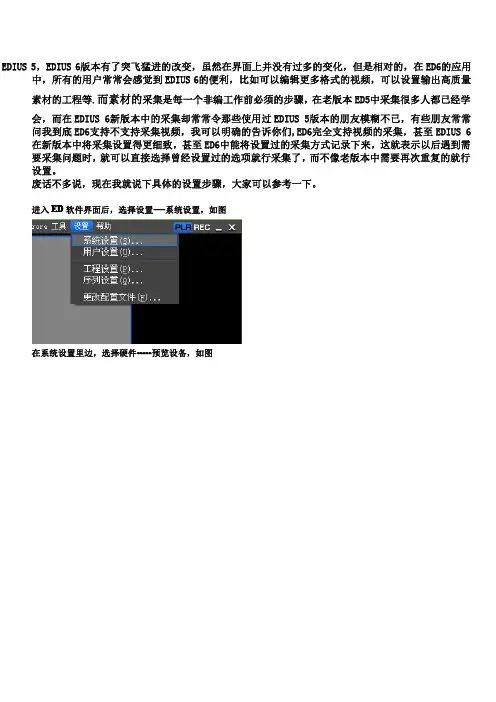
EDIUS5,EDIUS6版本有了突飞猛进的改变,虽然在界面上并没有过多的变化,但是相对的,在ED6的应用中,所有的用户常常会感觉到EDIUS6的便利,比如可以编辑更多格式的视频,可以设置输出高质量素材的工程等.而素材的采集是每一个非编工作前必须的步骤,在老版本ED5中采集很多人都已经学会,而在EDIUS6新版本中的采集却常常令那些使用过EDIUS5版本的朋友模糊不已,有些朋友常常问我到底ED6支持不支持采集视频,我可以明确的告诉你们,ED6完全支持视频的采集,甚至EDIUS6在新版本中将采集设置得更细致,甚至ED6中能将设置过的采集方式记录下来,这就表示以后遇到需要采集问题时,就可以直接选择曾经设置过的选项就行采集了,而不像老版本中需要再次重复的就行设置。
废话不多说,现在我就说下具体的设置步骤,大家可以参考一下。
进入ED软件界面后,选择设置----系统设置,如图在系统设置里边,选择硬件-----预览设备,如图很多人都会忽略这一步,当以后再设置的时候没有显示出画面,就说ED6无法采集,其实并不是这样的。
这一步是看电脑安装的采集卡是否显示出来,如果没有显示出来,那么即使设置完美,也不可能读出视频的。
就像汽车没有加汽油,那么就是劳斯莱斯,也只是个摆设。
在这里,可以看到我电脑上的1394卡是正确安装了的。
我们点击设备预设。
是介绍一下新建采集设置。
点击上图中的新建(或者快捷键N)点击之后会出现界面如下图在这里,出现的这个界面上左上角的图标是可以更改的,是当你设置完成之后最终在1图中出现的一个图标,可以更改下,也可以使用默认的。
需要更改的话点击选择图标(或者快捷键S)这里我们会发现有许多的图标可供选择,可以自己随便选择一个。
采集方式而不需要再次设置。
在这里我命名为采集我们点击下一步。
进入到输出硬件的设置选项,我们不需要有过多的调整,直接选择视频格式由于我使用的是1394采集卡,所以在这里,我们需要选择720X57650i选项一半,然后点击下一步。
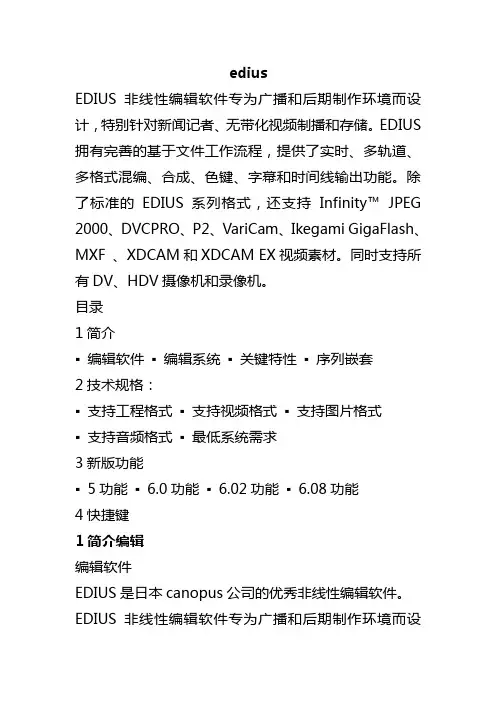
ediusEDIUS非线性编辑软件专为广播和后期制作环境而设计,特别针对新闻记者、无带化视频制播和存储。
EDIUS 拥有完善的基于文件工作流程,提供了实时、多轨道、多格式混编、合成、色键、字幕和时间线输出功能。
除了标准的EDIUS系列格式,还支持Infinity™JPEG 2000、DVCPRO、P2、VariCam、Ikegami GigaFlash、MXF 、XDCAM和XDCAM EX视频素材。
同时支持所有DV、HDV摄像机和录像机。
目录1简介▪编辑软件▪编辑系统▪关键特性▪序列嵌套2技术规格:▪支持工程格式▪支持视频格式▪支持图片格式▪支持音频格式▪最低系统需求3新版功能▪5功能▪6.0功能▪6.02功能▪6.08功能4快捷键1简介编辑编辑软件EDIUS是日本canopus公司的优秀非线性编辑软件。
EDIUS非线性编辑软件专为广播和后期制作环境而设计,特别针对新闻记者、无带化视频制播和存储。
EDIUS 拥有完善的基于文件工作流程,提供了实时、多轨道、多格式混编、合成、色键、字幕和时间线输出功能。
除了标准的EDIUS系列格式,还支持Infinity™JPEG 2000、DVCPRO、P2、VariCam、Ikegami GigaFlash、MXF 、XDCAM和XDCAM EX视频素材。
同时支持所有DV、HDV摄像机和录像机。
EDIUSGrass Valley™的EDIUS® 6,这一业界广泛使用的强大的多格式编辑平台赢得了TVB Europe和The IBC Daily的众多编辑共同评选的IBC2010最佳产品奖项。
在荷兰阿姆斯特丹举行的IBC2010展会上,EDIUS 6非线性编辑软件被评为最具创新和智能的产品之一。
该奖项是对EDIUS6新增性能的一种认可,这些新性能一如既往地帮助广电用户、独立制作人和专业用户优化工作流程,同时提高速度,支持更多格式,并提高系统运行效率。

配制文件执行前须知1确定你的操作系统是以管理员的]身份运行右键我的电脑-管理-本地用户和组-用户-Administrator:Windows 7默认状态下管理员(Administrator)是关闭的。
如你当前的操作系统不是以管理员运行,勾去“帐户已禁用”这一项,切换用户到管理员状态。
建议:删除“管理员”以外的其他用户,此后操作系统都以管理员身份来运行。
在此状态下安装EDIUS软件和雷特小篆字幕,确保有足够的权限正常运行软件。
2EDIUS 软件版本必须是EDIUS 6在EDIUS软件主界面区:帮助-版本信息如图:EDIUS 版本为6.063确定你非编卡的型号A 每款EDIUS 产品包装上都有该产品详细的产品名称型号.B 如果你不知道你所使用的产品型号,也找不到产品包装。
右键我的电脑-管理-设备管理器-声音、视频和游戏器。
查找硬件类型。
如图设备驱动符“STORM Mobile”,表示你当前使用板卡型号为“EDIUS STORM Moblie”。
确定以上三项后,在下载页面选择你当前硬件板卡相对应的EDIUS 配制文件,关闭EDIUS 软件,执行配置文件。
以EDIUS STORM Moblie 为例默认的EDIUS“采集”和“设置-系统设置-硬件-设备预置”窗口与执行配置文件后EDIUS 的“采集”和“设置-系统设置-硬件-设备预置”窗口的对比。
执行配制文件前:执行配置文件后:执行完毕后,常用的采集预设和其他一些设置导入成功了,如上图绿色标记区域。
在EDIUS “采集”菜单下选择你所要的输入选项。
你也可以把“设备预设”中你常用“输入设置”-右键-推入到“指定的输入预设”,如图EDIUS STORM Moblie:采集“标清复合”信号直接点击“标清复合”选项或按F4即可.其他型号的EDIUS硬件板卡,配制文件的操作,可依照此例来执行。
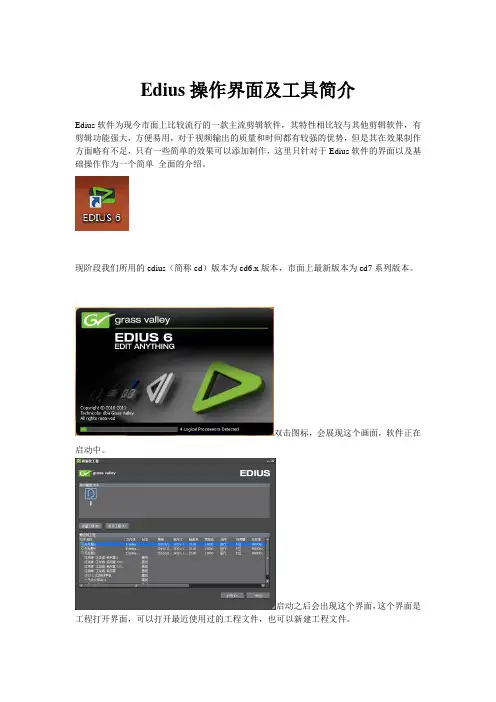
Edius操作界面及工具简介Edius软件为现今市面上比较流行的一款主流剪辑软件,其特性相比较与其他剪辑软件,有剪辑功能强大,方便易用,对于视频输出的质量和时间都有较强的优势,但是其在效果制作方面略有不足,只有一些简单的效果可以添加制作,这里只针对于Edius软件的界面以及基础操作作为一个简单全面的介绍。
现阶段我们所用的edius(简称ed)版本为ed6.x版本,市面上最新版本为ed7系列版本。
双击图标,会展现这个画面,软件正在启动中。
启动之后会出现这个界面,这个界面是工程打开界面,可以打开最近使用过的工程文件,也可以新建工程文件。
我们点击新建工程按钮,来新建一个工程文件。
点开之后,会弹出这样一个对话框,如果是新安装的软件,那么它会弹出一另一个对话框,会让你选择视频的大小格式,高清还是标清等等选项,这个可以根据自己的需要来进行选择,选择好之后,就会弹出上图这个对话框。
我们一般会选择HD1920*1080 25p 16:9模式的工程文件。
上图选好模式,点击确定后,就会出现这个画面。
这个就是edius的主操作界面。
包括:时间线监视器素材库特效面板等等内容。
时间线这是时间线面板。
Ed的主要操作都是在这上面来完成的。
它包含几个内容:首先,默认状况下,它包含一个视音轨一个视频轨一个字幕轨和4个音频轨。
轨道的多少是可以添加的。
这几个最主要的,是蓝色框里面的倒三角标志,默认情况下,三角标志是蓝色的,意思为素材插入模式,在开始剪辑之前,第一步就是点一下它,让它的颜色变为红色,这样在插入素材的时候,后面拍好的素材就不会挪动位置。
这是各个轨道的名称。
时间线操作最重要的是,如何放大和缩小时间线。
在ed中,按住Ctrl+鼠标滚轮,就可以放大和缩小时间线了。
图中灰白的部分,是选取的工作区,其实也就是你所剪辑的视频的长度。
之所以要建立工作区,是为了后面输出做准备。
快捷键是,I 和O,I是选择入点,也就是开始的位置;O是出点,也就是结束的位置。
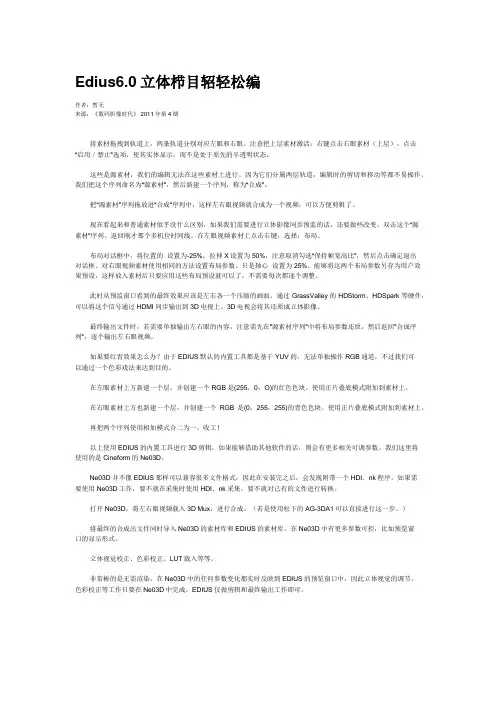
Edius6.0立体栉目轺轻松编作者:暂无来源:《数码影像时代》 2011年第4期将素材拖拽到轨道上,两条轨道分别对应左眼和右眼。
注意把上层素材激活:右键点击右眼素材(上层),点击“启用/禁止”选项,使其实体显示,而不是处于原先的半透明状态。
这些是源素材,我们的编辑无法在这些素材上进行。
因为它们分属两层轨道,编辑时的剪切和移动等都不易操作。
我们把这个序列命名为“源素材”,然后新建一个序列,称为“合成”。
把“源素材”序列拖放进“合成“序列中,这样左右眼视频就合成为一个视频,可以方便剪辑了。
现在看起来和普通素材似乎没什么区别,如果我们需要进行立体影像同步预监的话,还要做些改变。
双击这个“源素材”序列,返回刚才那个多机位时间线。
在左眼视频素材上点击右键,选择:布局。
布局对话框中,将位置的×设置为-25%,拉伸X设置为50%,注意取消勾选“保持帧宽高比”,然后点击确定退出对话框。
对右眼视频素材使用相同的方法设置布局参数。
只是轴心×设置为25%。
能够将这两个布局参数另存为用户效果预设,这样放入素材后只要应用这些布局预设就可以了,不需要每次都逐个调整。
此时从预监窗口看到的最终效果应该是左右各一个压缩的画面。
通过GrassValley的HDStorm、HDSpark等硬件,可以将这个信号通过HDMI同步输出到3D电视上。
3D电视会将其还原成立体影像。
最终输出文件时,若需要单独输出左右眼的内容,注意需先在”源素材序列”中将布局参数还原,然后返回”合成序列”,逐个输出左右眼视频。
如果要红青效果怎么办?由于EDIUS默认的内置工具都是基于YUV的,无法单独操作RGB通道,不过我们可以通过一个色彩戏法来达到目的。
在左眼素材上方新建一个层,并创建一个RGB是(255,0,O)的红色色块。
使用正片叠底模式附加到素材上。
在右眼素材上方也新建一个层,并创建一个RGB是(0,255,255)的青色色块。
使用正片叠底模式附加到素材上。
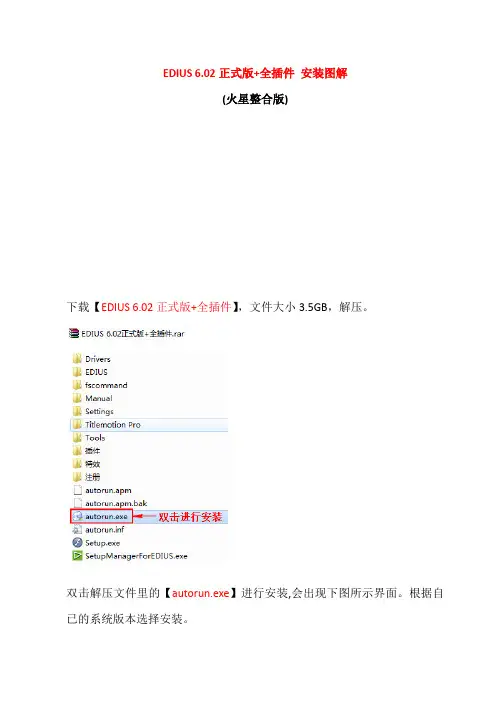
EDIUS 6.02正式版+全插件安装图解(火星整合版)下载【EDIUS 6.02正式版+全插件】,文件大小3.5GB,解压。
双击解压文件里的【autorun.exe】进行安装,会出现下图所示界面。
根据自已的系统版本选择安装。
我以Win7 64位系统为例进行截图。
单击【Win7 64位系统上安装】,如图:一、ED6.02简体中文版的安装单击【安装Edius 6.02简体中文版】后面的,跳出有注册码的记事本,复制第一组注册码:555555-HYPJP015G6G0JFC3备用。
单击下图这个按钮,进入ED主程序的安装。
在下图最后一行的空白框里粘贴先前复制到剪贴板的注册码。
等待一会,完成安装,重启电脑,也可以选择稍后重启电脑。
ED6.02主程序安装完毕。
二、接下来安装TM字幕单击下图所示按钮,进行TM字幕的安装。
耐心等一会,这里时间好像较长……TM字幕安装完毕。
三、注册注册完成。
四、安装插件ProDVD 三剑客1、安装【Mercalli防抖插件】,单击,在跳出的记事本中复制序列号备用。
我是64位系统,单击下图所示按钮。
在下图中粘贴先前复制到剪贴板的序列号。
2、安装【Vitascene】扫光插件3、安装英雄字幕【Heroglyph】按照下图所示的数字顺序安装即可。
我就不截图了。
五、特别要注意:这个【Adorage 升级包】不要安装,如果你装了这个升级包,安装德国转场时,可能会有水印。
(我就碰到这种情况)六、相关插件单击【相关插件】,界面如下图所示:(依自己喜好安装,这里我只安装了AE桥接插件)。
点击下图所示按钮,安装AE桥接插件。
安装完成。
点击主面板的退出。
至此,ED6.02主程序和插件安装完毕。
打开ED程序,进行相关设置。
第一次打开ED软件,设置一个工程文件存放地。
创建工程预设。
软件打开后在菜单里点开设置,进行系统设置和用户设置。
一、系统设置:应用——回放:应用——采集:工程预设:点击新建预设…,打开软件时我设置了一个4:3的标清,参数如下图所示:在这儿再设置一个16:9的标清和一个高清。
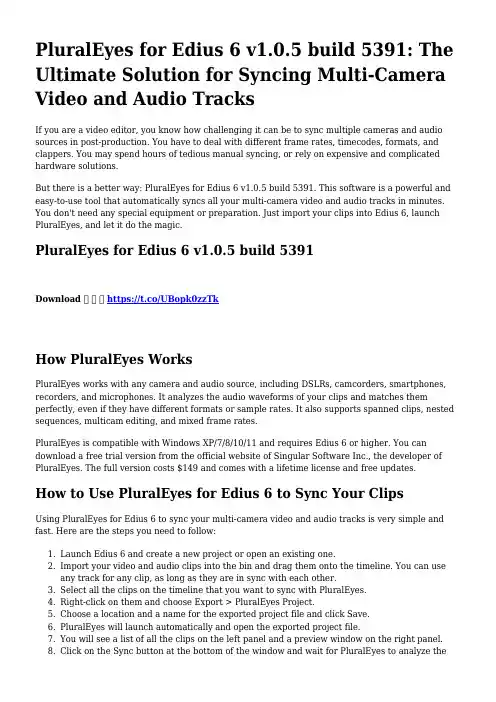
PluralEyes for Edius 6 v1.0.5 build 5391: The Ultimate Solution for Syncing Multi-Camera Video and Audio TracksIf you are a video editor, you know how challenging it can be to sync multiple cameras and audio sources in post-production. You have to deal with different frame rates, timecodes, formats, and clappers. You may spend hours of tedious manual syncing, or rely on expensive and complicated hardware solutions.But there is a better way: PluralEyes for Edius 6 v1.0.5 build 5391. This software is a powerful and easy-to-use tool that automatically syncs all your multi-camera video and audio tracks in minutes. You don't need any special equipment or preparation. Just import your clips into Edius 6, launch PluralEyes, and let it do the magic.PluralEyes for Edius 6 v1.0.5 build 5391Download ✑ ✑ ✑ https://t.co/UBopk0zzTkHow PluralEyes WorksPluralEyes works with any camera and audio source, including DSLRs, camcorders, smartphones, recorders, and microphones. It analyzes the audio waveforms of your clips and matches them perfectly, even if they have different formats or sample rates. It also supports spanned clips, nested sequences, multicam editing, and mixed frame rates.PluralEyes is compatible with Windows XP/7/8/10/11 and requires Edius 6 or higher. You can download a free trial version from the official website of Singular Software Inc., the developer of PluralEyes. The full version costs $149 and comes with a lifetime license and free updates.How to Use PluralEyes for Edius 6 to Sync Your ClipsUsing PluralEyes for Edius 6 to sync your multi-camera video and audio tracks is very simple and fast. Here are the steps you need to follow:1.Launch Edius 6 and create a new project or open an existing one.Import your video and audio clips into the bin and drag them onto the timeline. You can use 2.any track for any clip, as long as they are in sync with each other.3.Select all the clips on the timeline that you want to sync with PluralEyes.4.Right-click on them and choose Export > PluralEyes Project.5.Choose a location and a name for the exported project file and click Save.6.PluralEyes will launch automatically and open the exported project file.You will see a list of all the clips on the left panel and a preview window on the right panel.7.8.Click on the Sync button at the bottom of the window and wait for PluralEyes to analyze theaudio waveforms of your clips and match them perfectly.9.You can monitor the progress and status of the sync process on the bottom right corner of the window.10.When the sync is done, you can review the results by playing back the synced sequence in the preview window or by switching to different views (track comparison, track layout, etc.).11.If you are satisfied with the sync, you can export the synced sequence back to Edius 6 byclicking on Export Timeline > Edius Project.Choose a location and a name for the exported project file and click Save.12.13.PluralEyes will close automatically and return you to Edius 6.14.You will see a new sequence in your bin with the name of the exported project file. Double-click on it to open it on the timeline.15.You can now edit your synced sequence as you wish.The Benefits of Using PluralEyes for Edius 6By using PluralEyes for Edius 6, you can enjoy many benefits, such as:Saving time and money: You don't have to waste hours of manual syncing or invest inexpensive hardware solutions. PluralEyes does it all for you in minutes.Reducing frustration: You don't have to deal with sync errors, drifts, gaps, or mismatches.PluralEyes ensures that your clips are perfectly aligned and in sync.Focusing on the creative editing process: You don't have to worry about the technical aspects of syncing. PluralEyes takes care of them for you. You can concentrate on the artistic andstorytelling aspects of your project.Improving the quality of your work: You can achieve a professional and seamless result with PluralEyes. Your viewers will appreciate the smooth and consistent audio and video quality of your project.ConclusionPluralEyes for Edius 6 v1.0.5 build 5391 is the ultimate solution for syncing multi-camera video and audio tracks in Edius 6. It is a powerful and easy-to-use tool that automatically syncs all your clips in minutes. It works with any camera and audio source, supports spanned clips, nested sequences, multicam editing, and mixed frame rates, and is compatible with Windows XP/7/8/10/11 and Edius 6 or higher.You can download a free trial version from the official website of Singular Software Inc. or buy the full version for $149. With PluralEyes for Edius 6 v1.0.5 build 5391, you can save time and money, reduce frustration, focus on the creative editing process, and improve the quality of your work.Try PluralEyes for Edius 6 v1.0.5 build 5391 today and see the difference for yourself!da4770d160。

Edius 6.55安装使用的方法
下面说下edius 6.55安装方法
1解压安装包,打开里面的edius 6.55安装包,运行里面的主程序文件进行安装工作;
2安装完成后,弹出注册界面,打开安装包里的补丁文件,运行里面的注册机,把机器码复制到注册机里的点击生成生成;
3把注册机里的生成的系列号复制到注册码里的空白框里,接着点击右下方的注册即可完成edius 6.55的激活工作;
4再次打开edius 6.55,选择工程文件的保存路径位置,新建工程文件;
5.根据实际需要勾选相应的尺寸,帧速率和比特,建议全部勾选,点击下一步;
6.选择新建的视频格式类型,即可创建工程文件;。
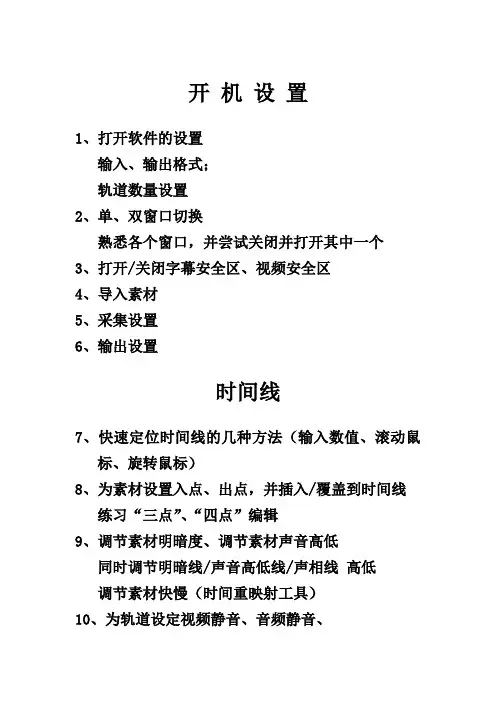
开机设置1、打开软件的设置输入、输出格式;轨道数量设置2、单、双窗口切换熟悉各个窗口,并尝试关闭并打开其中一个3、打开/关闭字幕安全区、视频安全区4、导入素材5、采集设置6、输出设置时间线7、快速定位时间线的几种方法(输入数值、滚动鼠标、旋转鼠标)8、为素材设置入点、出点,并插入/覆盖到时间线练习“三点”、“四点”编辑9、调节素材明暗度、调节素材声音高低同时调节明暗线/声音高低线/声相线高低调节素材快慢(时间重映射工具)10、为轨道设定视频静音、音频静音、单独视频通道、单独音频通道11、分解视、音频12、单独调节视频/音频(配合ALT)13、三种不同分割素材的方法(C、12项、只启用)14、分割后如何合并素材15、替换素材/滤镜/混合器(使用快捷键)16、移动单轨全部素材(同步)17、移动全部轨道素材18、波纹模式/同步模式/插入模式/覆盖模式下移动素材的不同?19、时间线上素材顶端颜色的不同所代表的含义各是什么?20、创建静帧/静音(使用快捷键ctrl+t shift+v)21、设置时间线的吸附功能(在应用设置里)22、练习“设置”——“应用设置”里的所有选项如:为各种操作设置快捷键23、练习“多机位模式”,并体会如何应用24、视频布局的使用(移动、裁剪素材,并练习打关键帧实现简单动画)25、如何渲染转场(使用快捷键)26、快速预览素材/转场的快捷键(shift+enter)27、轨道置换(如VA1与VA2的互换位置)28、快速复制素材到其他位置29、展开素材音频波形,如没有波形,在素材属性里刷新特效30、为素材添加视频滤镜/音频滤镜,并打开属性设置,调整滤镜范围、打关键帧31、使用色度键或白平衡为素材部分换色32、让动态素材快速位移,并拖尾33、实现动态马赛克跟踪34、练习转场动态关键帧(如单开门,开到一半返回)35、练习3D画中画,实现静态/动态素材的推、拉、摇、移效果36、练习画中画,实现快速素材移动37、练习“键”—“混合”的不同效果,体会其用途38、练习音频滤镜(延迟、降调、变调),打关键帧39、练习动态字幕制作、字幕底板制作、字幕颜色设置(阴影、纹理、填充等)40、练习音频滤镜的调节器,并理解和应用41、练习多种使用频繁的快捷键如:C、M、N、shift+G、shift+V、shift+enter shift+alt、shift+t、ctrl+t等。
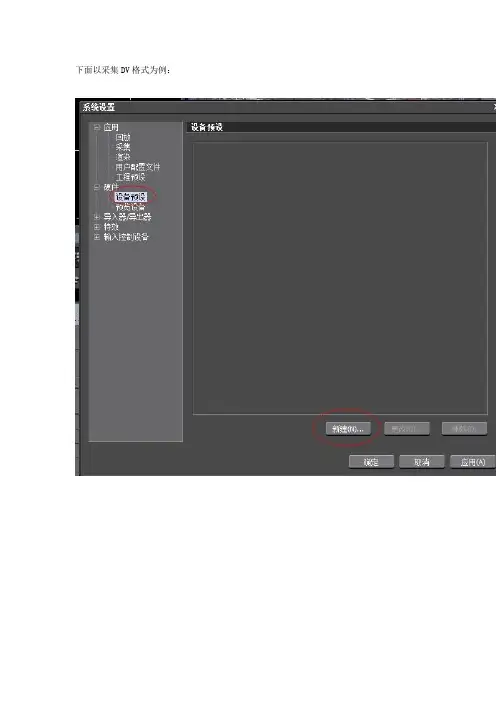
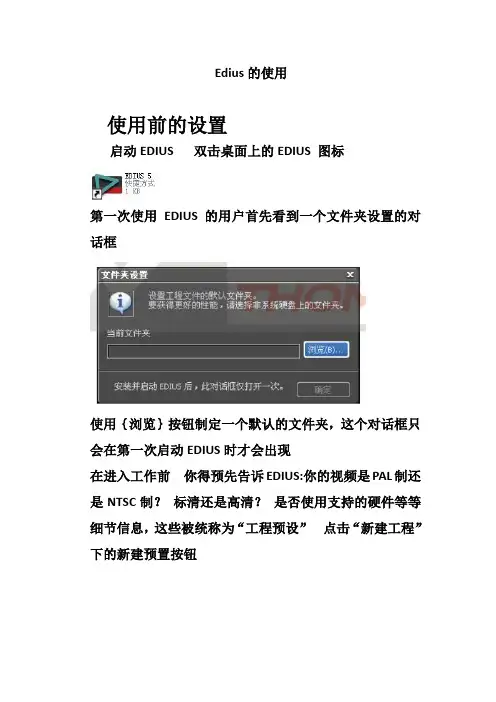
Edius的使用使用前的设置启动EDIUS 双击桌面上的EDIUS 图标第一次使用EDIUS的用户首先看到一个文件夹设置的对话框使用{浏览}按钮制定一个默认的文件夹,这个对话框只会在第一次启动EDIUS时才会出现在进入工作前你得预先告诉EDIUS:你的视频是PAL制还是NTSC制?标清还是高清?是否使用支持的硬件等等细节信息,这些被统称为“工程预设”点击“新建工程”下的新建预置按钮选择Generic OHCI SD 50HZ 、选择720*576 50i 4:3 48Hz 2Ch 这是比较常见的PAL制双声道视频格式在“轨道(默认)”下调节合适的轨道数量以便于屏幕的显示设置完毕后点击确定为第一个EDIUS工程预置起个名字,并选择图标文件。
“新建工程”的空白项目栏中出现了刚才我们创建的工程预置图标,惦记欢迎屏幕右下角的开始按钮,即可正式进入EDIUS的工作界面了。
界面介绍默认状态下,屏幕上半部分会被两个视频敞口所占据:左侧窗口称作播放窗口,,他可以用来采集素材或者单独现实选定的素材;右侧窗口称作录制窗口,它负责播放时间线我们所有的编辑工作都是在时间线上进行的,而时间线上的内容正式最终视频输出的内容。
屏幕的下半部分就会被时间线区域所占据,后期编辑工作简单的说就是将合适的素材,放置到合适的时间线位置上去。
每一行称作一个轨道,轨道是用来放置素材的。
时间线上方的工具栏现实了当前工程的名称,并提供了各式各样的常用工具快捷键图标。
标签栏:显示当前序列的名称,如果建立了多个序列的话,可以在这里找到其它序列的标签卡,点击即可切换。
时间线显示比例:对于后期编辑人员来说,工作中最频繁的动作之一就是调节时间线的显示比例。
点击按钮边向下的小箭头能打开显示比例菜单,EDIUS 提供了许多现成的显示比例可供使用。
还可以使用快捷键ctrl+数字小键盘的+或者-,或者CTRL+鼠标中键滚轮来随意调节显示比例。
时间线显示比例按钮顶部的小滑块也能拖动来调整在时间线工具栏上找到面板工具,点击图标旁边的小三角可以打开下拉菜单列表。
EDIUS用户指南基本操作创建工程前策划工程构架在拍摄素材或将拍摄素材导入到计算机前,首先应策划该工程(节目)的构架。
确定了主要设计方案后,您便知道要准备哪些素材、要从准备好的素材中选择哪些部分,以及如何放置选中的素材等等,从而有条理地进行拍摄和编辑数据。
准备素材如果您确定了主要思路,那就开始准备素材。
收集录制或保存的数字录像带,以及含有要作为背景音乐的CD。
创建工程工程文件是EDIUS 编辑操作中最大的单位。
1. 打开程序,当首次启动时,会出现一个设置工程默认保存路径的对话框。
建议用户指定在未安装操作系统的硬盘分区中。
2. 单击[浏览]。
3. 选择一个文件夹,单击[确定]。
4. 单击[确定]。
指定保存工程的位置。
默认情况下,您以后创建的新工程都将被保存到该指定的文件夹中。
5. 会有一个默认的用户配置文件。
单击“新建工程”。
6. 将显示“创建工程预设”对话框。
您可以在此选择工程视频的帧尺寸、帧速率和色彩深度(比特)。
点击“下一步”后,EDIUS将列出符合要求的工程预设。
这里我们选择“HD”、“50i”、“8bit”,“HD-50i-1440×1080-8bit”。
7. 工程设置对话框的预设列表中即出现了HD 1440×1080工程的图标。
8. 输入工程名称。
在工程名称字段中输入所需的工程名称。
最近使用过的工程文件将显示在“最近的工程”列表中。
如要继续完成某工程的工作,在列表中选择该工程打开即可。
9. 若需要进一步修改工程设置参数,请选择“自定义”,并单击[确定]。
自定义帧尺寸和帧速率。
EDIUS将弹出一个工程设置的详细设置面板,里面罗列出了所有可自定义参数。
保存工程临时停止工作时,请保存该工程。
继续执行编辑操作时,在EDIUS 启动对话框的“最近的工程”栏目中会显示该工程,选择后就可以继续编辑了。
单击。
保存工程。
菜单栏的“文件”中也有“保存工程”或“另存为”等选项。
列表按钮要将编辑中的工程保存为另一个不同的工程,请单击列表按钮,然后单击“另存为”采集素材要在计算机上编辑视频,可以通过录像机或摄像机采集所需的影像,然后生成一个可编辑的素材。
Edius6.08快捷操作Edius 6.X快捷键列表键代码(键)快捷键/功能对照I 设置入点O 设置出点V 添加标记B 打开素材哭界面素材处于插入模式素材处于覆盖模式Shift+Enter将素材插入1VA轨道,光标移至最后一帧C 切断素材Shift+C 切断全轨道素材N 切掉/扔掉指针之前的全部素材M 切掉/扔掉指针之后的全部素材R 单轨道波纹模式,加入新素材,原有素材整体后移。
空格/回车播放画面Ctrl+G 开启显示音量电位计Ctrl+P 为素材添加默认转场H 开启/关闭特效面板T 打开默认的文字界面/Quick TitleShift+Alt+鼠标上下拖拽整体移动声音控制线(注意是声音,不是声相)Shift+鼠标上下拖拽移动声音控制线邻近的两个声音控制点Shift+Alt+鼠标移动前一段素材该轨道上所有处于被选中素材之后的素材跟着整体移动,如果同步模式开启,全部轨道都会整体移动。
Shift+G 对转场进行渲染Shift+K 视频轨道上允许添加音频Ctrl+H 开启安全显示框Ctrl+T 创建一帧静态图像,做画面的定格使用。
Ctrl+Shift+E 字幕重编辑Alt+Shift+E 时间重映射F5 常规模式F6 剪辑模式F7 画面布局F8 多机位模式Ctrl+ + 放大素材在时间线的显示比例Ctrl+ - 缩小素材在时间线的显示比例【当窗口处于播放状态,插入素材到时间线】当窗口处于播放状态,覆盖素材到时间线吸附功能/ 鼠标点击图标,开启/关闭吸附功能Ctrl+鼠标单击选择视频音频一起来操作Alt+鼠标单击选择单独的视频或者音频文件操作声相控制线PAN模式就是声相模式,蓝色的线,上边就是左声道,下边就是右声道,中间为左右声道平衡。
备注:(1)视频轨道:上层覆盖下层的内容。
(2)文字轨道:下层的反而会覆盖上层的内容。
三点编辑和四点编辑:首先标记音乐,标注出重音的切入点,设置入点和出点。
然后双击备好的素材进行播放,在播放的时候使用快捷键[I]设置入点,并且【[】键插入已经在时间线的区间。
Edius的基本操作指南及使用技巧视频编辑已经成为现代社会中不可或缺的一部分。
在众多的视频编辑软件中,Edius以其强大的功能和简单易用的界面而备受推崇。
本文将为大家介绍Edius的基本操作指南及使用技巧,帮助读者更好地利用这一工具进行视频编辑。
一、界面介绍Edius的界面分为多个面板,包括时间轴、媒体浏览器、效果控制器等。
时间轴是编辑视频的主要界面,用户可以在其中将视频素材拖放到不同的轨道上进行编辑。
媒体浏览器用于浏览和导入素材,而效果控制器则提供了各种视频特效和调整选项。
二、导入素材在Edius中,导入素材非常简单。
用户只需点击媒体浏览器面板中的“导入”按钮,选择所需的视频、音频或图片文件即可。
Edius支持多种常见的视频格式,包括MP4、AVI、MOV等。
导入素材后,用户可以将其拖放到时间轴上进行编辑。
三、剪辑和修剪Edius提供了丰富的剪辑和修剪功能,使用户能够轻松地对视频进行裁剪、拆分和合并。
用户只需在时间轴上选择要剪辑的部分,然后点击剪辑按钮即可完成剪辑操作。
修剪功能则可以帮助用户去除视频中不需要的部分,使得最终的视频更加精简。
四、添加特效Edius提供了多种视频特效,包括转场、滤镜、调色等。
用户可以通过拖放的方式将特效应用到视频上,并根据需要进行调整。
例如,用户可以添加转场特效来实现平滑的画面切换,或者使用滤镜特效来改变视频的色调和风格。
五、音频编辑除了视频编辑外,Edius还提供了强大的音频编辑功能。
用户可以在时间轴上添加音频轨道,并对音频进行剪辑、混音和调整。
此外,Edius还支持添加背景音乐、音频特效和音频字幕等功能,使得最终的视频更加丰富和生动。
六、输出和导出在完成视频编辑后,用户可以将其导出为各种常见的视频格式,如MP4、AVI、WMV等。
Edius提供了多种导出选项,用户可以根据需要选择合适的参数和设置。
此外,用户还可以选择将视频直接上传到视频分享网站,如YouTube和Vimeo等。
EDIUS 6转场特效讲义一、转场概述在视频影片中,从一个画面转到另一个画面(或者说从一个场景转到另一个场景)称为转场。
转场的最普通形式是快切,即从一个画面瞬间转换为另一个画面。
这种转换比较突然,没有转换的过程。
使用转场特效可以使转场变得自然流畅、丰富多彩和赏心悦目。
转场特效是一种提供“帧到帧”的特殊变化效果,是指两个素材片段之间,采用一定的技巧如划像、叠变、卷页等,实现场景或情节之间的平滑过渡、丰富画面以及吸引观众的效果。
EDIUS 拥有数量丰富的转场,在特效面板的转场目录下,包括 2D、 3D、 Alpha、GPU和SMPTE,其自带的转场效果可达数百种。
二、添加转场特效(一) 为同一轨道上的两段视频添加转场特效:Step 1:拖放两段视频素材片段到同一个轨道上,要确保前一段素材的出点和后一段素材的入点均留有一定的余量。
Step 2:打开“特效”面板,单击“转场”前面的“+”,展开转场目录树;再单击一个转场组,如2D,则特效视图显示2D组下的所有转场特效。
Step 3:在特效视窗中选择一个转场特效(如交叉划像),并拖放到轨道素材的连接处。
添加了转场特效的剪切点如图所示。
Step 2:预览转场效果。
把时间指示器放置在转场中间(剪切点),单击“播放指针区域”按钮预览。
(二)为不同轨道上的两段视频添加转场特效:Step 1:在特效视窗中选择一个转场特效(如卷页飞出),并拖放到轨道素材的重叠处。
添加了转场特效的剪切点如图所示。
Step 2:预览转场效果。
把时间指示器放置在转场中间(重叠处),单击“播放指针区域”按钮预览。
(三)添加默认转场特效Step 1:拖放两段视频素材片段到同一个轨道上,确保前一段素材的出点和后一段素材的入点均留有一定的余量。
Step 2:选择素材所在轨道,并将时间指示器放置到两段素材片段中间(剪切点)处。
Step 3:单击“设置默认转场”()按钮,则添加默认转场到剪切点处。
Step 4:预览转场效果。
EDIUS 6.0视频教程EDIUS 6.02正式版+全插件安装图解/view/0a65f640a8956bec0975e39a .htmlEDIUD 6.02正版序列号:809452-HCJJP01TEEN9RL2WCanopus edius6.02中文版安装时是英文的安装好了后启动的中文Canopus edius6.02破解安装方法不刻盘、不解压安装edius6.02方法1:1、可先虚拟光驱VDM载入edius 602.iso,安装的EDIUS v6.02。
2、退出虚拟光驱VDM,再用虚拟光驱VDM载入BONUS_CONTENTS.iso,安装相关插件。
3、运行setup.exe,安装破解文件4、如果出现提示,输入注册码555555-HYPJP015G6G0JFC3不刻盘、不解压安装edius6.02方法2:1.如果直接安装,则提示要USB加密狗!所以,请用VcrParam.csv(这是6.01版本的)文件替6.02光盘ISO中EDIUS目录中的同名文件!即可跳过USB狗的提示,顺利安装!2..安装后输入Edius v6.01版序列号555555-HYPJP015G6G0JFC3 (EDIUS6.02無加密狗的"暫時"使用方法...若您之前裝過EDIUS6.01的PJ...要裝6.02以前,..請先將\ProgramFiles **\Grass Valley\EDIUS 6\EDIUS.EXE 這一個檔案COPY出來備用然後裝EDIUS 6.02那一個ISO檔SN用555555-HYPJP015G6G0JFC3 ...( 要先解安裝EDIUS6.01 )裝完後.將COPY出來的EDIUS.EXE 貼回去即可...打開後...您會發現版本已改為6.02了....)3.破解补丁大家可以到网上搜索下载EDIUS 6.01正式序列号:555555-HYPJP015G6G0JFC3EDIUD 6.02正版序列号:809452-HCJJP01TEEN9RL2WEDIUD5.5 序列号就输入:810931-GNXJP01WPME4XP85ED6.02破解补丁/file/blf34oncEdius_v6.02_真正的破解.rar 下载/f/13529672.html?from=like& amp;retcode=0。
EDIUS6.0新功能简介此次升级包含下列新功能:支持Sony PMW-500记录在SxS卡上的MXF文件。
支持通过FTP/HDD(USB)读取AJ-HPM200的PLAY LIST EXPORT播放列表。
支持从图像时序SEI中得到时间码。
支持H.264硬件编码时使用英特尔高速视频同步技术(Intel Sync Video technology)。
更新若干新插件!EDIUS6.0 支持插件TM字幕插件、稳定插件,以后逐渐添加中,部分容量小的插件将免费更新!EDIUS5.51 支持插件为全插件,部分插件不能在WIN764位上安装!EDIUS因其迅捷、易用和可靠的稳定性为广大专业制作者和电视人所广泛使用,是混合格式编辑的绝佳选择。
EDIUS——更多格式,更好流程EDIUS非编软件专为广播电视及后期制作,尤其是那些使用新式、无带化视频记录和存储设备的制作环境而设计。
旗舰级的基于文件工作流程EDIUS具备实时、多轨道、混合格式编辑、合成、色键、字幕以及时间线输出功能。
除了EDIUS NLE产品家族支持的标准格式之外,还提供对P2 DVCPRO、A VC-Intra、XDCAM、Ikegami GF、Canon XF和EOS视频格式的支持。
同时,它还可以从诸如DV、HDV之类的磁带设备直接进行采集。
混合格式编辑能力在EDIUS中,高清和标清、不同宽高比、不同帧速率之间可以随意实时转换。
您可以在高清环境中放置并编辑4:3标清视频,或者混合NTSC及PAL素材,抑或将它们一起放入另外一个不同分辨率、帧速率的工程中使用——无需浪费任何时间来进行转换和渲染。
全新HQX编码适应10bit视频工作流程EDIUS推出了革命性的10bit HQX视频编码。
借助可扩展技术,这款创新的编码提供了无以伦比高图像质量和卓越的实时性能,且支持带有Alpha通道信息。
HQX编码不仅为高清视频提供出众的亮度和色度采样,也为高性能系统上高质量的采集和编码提供可变码率支持。
EDIUS6 使用方法
1.打开EDIUS 6,新建工程,文件夹(F)放在指定的文件目录里,预设列表选:HD 1920*1080 50i 16:9 10bit,确定。
(一般现在都建高清工程文件,生成的时候可以根据需要另外选高清版或标清版)
2.如果只有半个窗口,点击上面的视图----窗口布局-----常规,这样就能看到全部窗口。
3.打开视频:导入素材:可以双击右边窗口的素材库;或者右击素材
库上面的空白处—导入素材所在的文件夹;或者直接把文件拖动到编辑轨道
4.切断—C,设置出入点:I和O,播放:空格;放大缩小:按住Ctrl+鼠标滚轮;撤销:Ctrl+Z;恢复:Ctrl+Y;改变视频速度:ALT+E,可以
做加速的特效
5.生成:打好出入点(I和O),高清输出:文件----输出----输出到文件(快捷键:F11),选择MPEG----MPEG2 1920*1080 50Mbps CBR 50Mbps CBR 1920*1080 Linear PCM…(这个是高清版)--生成到指定目
录。
标清选AVI—Canopus无损
,再点高级选择
,把边裁掉,帧速率选25.0—确定。